Velleman CAMIP9 User Manual
Page 20
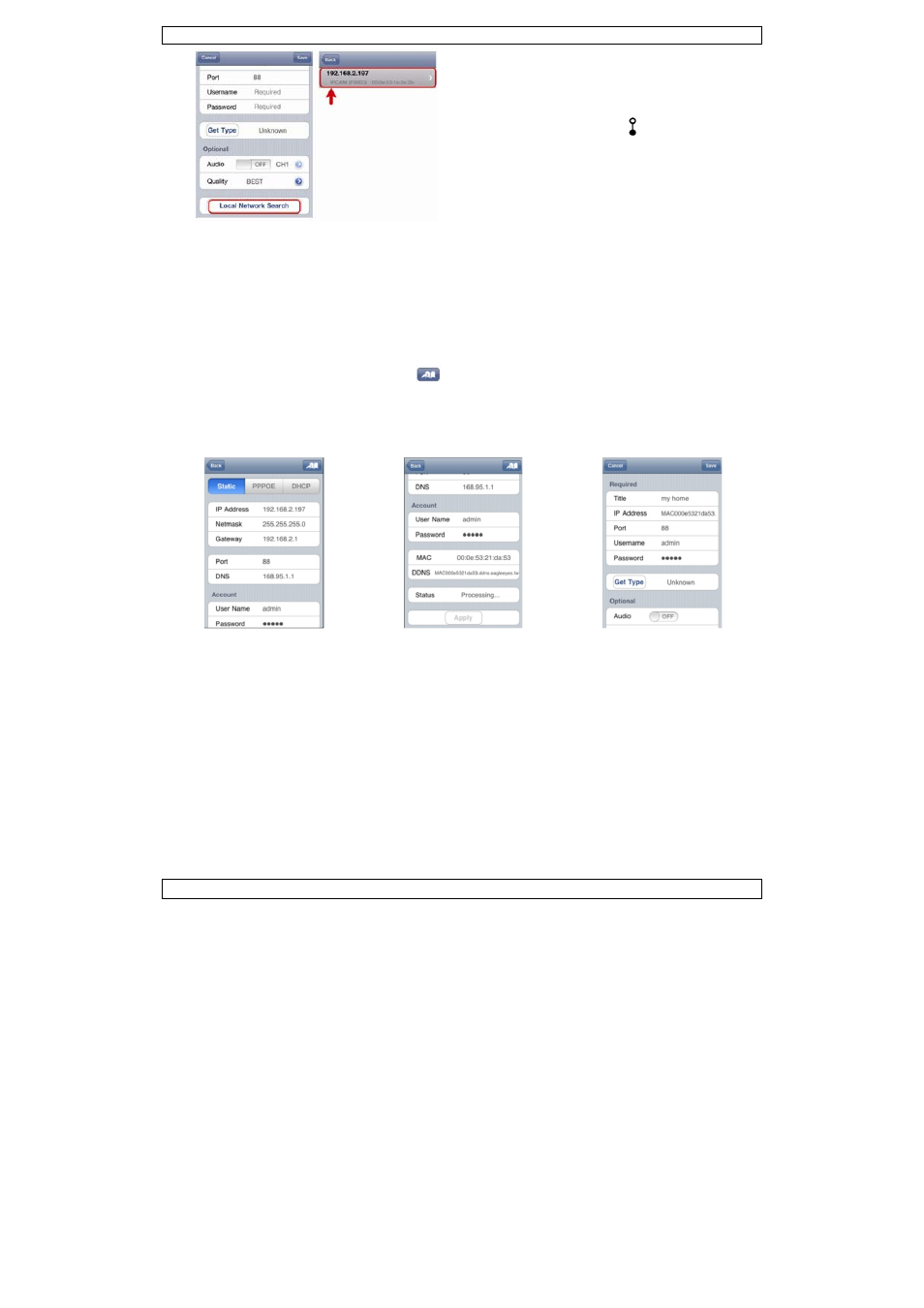
CAMIP9
V. 02 – 25/06/2012
20
©Velleman nv
El aparato visualiza una lista con aparatos conectados
a la red. La dirección IP visualizada es la dirección
que el enrutador ha asignado a la cámara.
Si no encuentra la cámara en la lista, asegúrese de
que el indicador de estado LAN de la cámara esté
activado (no puede parpadear). Reinicialice la cámara
con el botón de reinicialización [9] si fuera necesario.
Espere 3 minutos y, luego, vuelva a seleccionar
« Local Network Search ».
4. Seleccione la cámara de la lista. La página de configuración se visualiza.
5. Modifique el número de puerto de la cámara si fuera necesario. El número de puerto por defecto
es 88. Es posible modificar el número 88 en cualquier otro número entre 1~9999 (por ejemplo
8080) si está bloqueado.
6. Apunte la dirección IP y el número de puerto de la cámara. Necesitará ambos números más tarde.
(En la pantalla A de abajo, la dirección IP es 192.168.2.197 y el número de puerto es 88.)
7. Pulse « Apply » para confirmar las configuraciones.
8. Espere hasta que « Status » (pantalla B) visualice « Done » o « Fail ».
o
La página del aparato se visualiza de nuevo en cuanto aparezca « Done ». Proceda con el
siguiente paso.
o
Si aparece « Fail », pulse la tecla
de la parte superior derecha del aparato. Seleccione
« DDNS » en la ventana emergente. La página del aparato se visualiza de nuevo. Proceda con
el paso siguiente.
9. Introduzca un nombre para la conexión de cámara (pantalla C al lado de « Title ») y pulse « Save »
para confirmar.
A B C
5.4
Redirección de puertos (Port Forwarding)
Para configurar la función « port forwarding », siga los pasos siguientes:
1. Abra el navegador del móvil e introduzca la dirección IP del enrutador (véase « Preparar la
configuración de red», paso 5) en la barra de dirección.
La página de configuración del enrutador se visualiza.
2. Seleccione la página de configuración de la función « port forwarding » (o el servidor virtual).
Observación: El nombre puede variar y depende de la marca de su enrutador. Véase el manual del
usuario de su enrutador para más información.
El ejemplo siguiente visualiza la pantalla de un enrutador D-Link: seleccione « Advanced » y luego
« port forwarding ».
